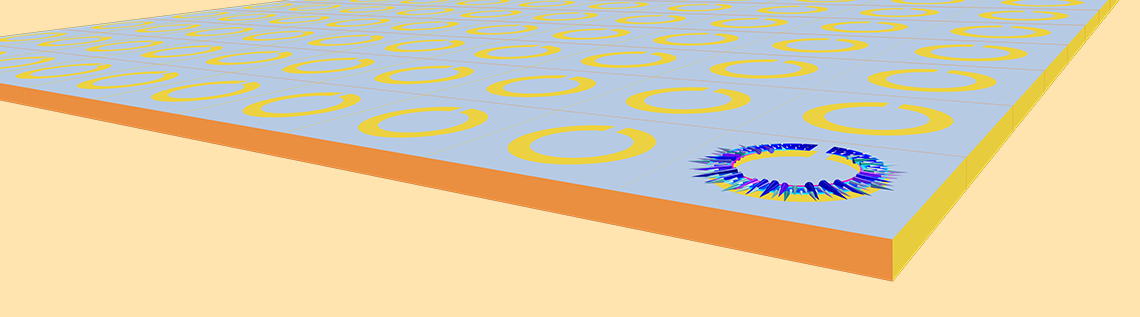
有许多方法可以改善频率选择表面的频率响应。但是,优化这些结构可能需要多个步骤。对设计参数(基本单元类型、极化、基板属性等)的每一次更改都需要仿真工程师的专业知识。而仿真 App 可以使那些几乎没有仿真经验的人自行运行设计过程特定阶段的分析。
调谐频率选择表面的频率响应
在之前关于频率选择表面(FSS)的博客中,我们介绍了一个使用互补开口谐振环构建的示例,这是这类结构的常用基本单元选择。在初步仿真分析之后,设计工程师很可能希望进一步修改结构以调整其频率响应。他们可能想改变当前晶胞的几何结构,或者尝试一种全新的单元类型。另外,他们可能还希望改变基板的波属性,如偏振或材料属性。
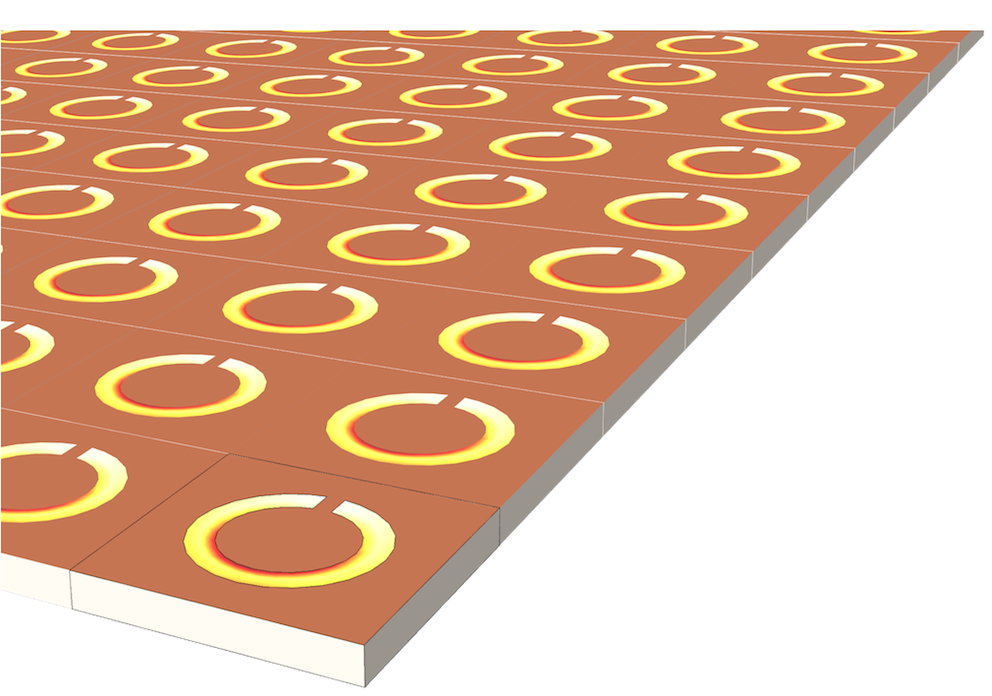
由互补开口谐振环构建的频率选择表面。
随着设计更改列表的增长,可能会在设计过程中造成瓶颈。仿真专家必须及时解决这些不同的要求,并及时提供仿真结果。但是,随着仿真社群的不断壮大和工作量的不断增加,这可能是相当难以完成的。
进入仿真 App 开发器。借助 COMSOL Multiphysics® 软件中包含的这个工具,仿真专家就可以设计定制的仿真 App,其他人则可以使用这些 App 自行修改设计参数和生成仿真结果。仿真 App 包含基础模型的所有物理特性,用于确保结果的准确性,在它直观的用户界面之下隐藏了复杂性。你可以在这些工具中添加各种单元,来指导用户如何设置和运行仿真以及如何传达他们的发现。
让我们看一个频率选择表面的仿真 App 示例。
仿真 App 演示:频率选择表面模拟器
作为 App 的创建者,你可以控制最终用户可以执行的操作,可以根据特定分析决定可以修改哪些参数,还可以决定不同单元在 App 布局中的显示方式。
在频率选择表面模拟器示例中,用户界面(UI)分为五个不同的部分。
在工具栏中有 5 个按钮,每个按钮都提供了可用于进行各种操作的快捷方式。默认情况下,选择属性 按钮可以访问用户输入的波场和基板设置。单击布局 按钮,可以获得在几何参数 部分中选择的基本单元的信息。这个 App 中还有一些选项,可以让用户轻松访问 App 文档、通过电子邮件发送仿真报告,以及通过嵌入式网络浏览器阅读 COMSOL 博客。
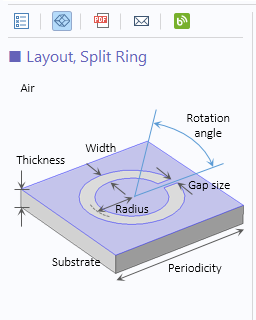
开口环单元类型的布局信息。
请注意,有三个部分可以切换到输入参数,我们已经在上面引用了:
- 波属性
- 基材属性
- 几何参数
可以从组合框中选择基本单元类型,其中列出了五种常用的频率选择表面基本单元类型。其他内置选项包括两个预定义的极化以及法向入射传播。
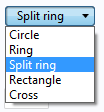
包含五种基本单元类型的组合框。
作为上面突出显示的开口环 选项的替代方法,App 用户可以选择构建如下图所示的交叉条状联频率选择表面。如果要进行这样的更改,他们只需要从组合框中选择 Cross,然后取消选中几何参数 部分中的互补 框就可以了。
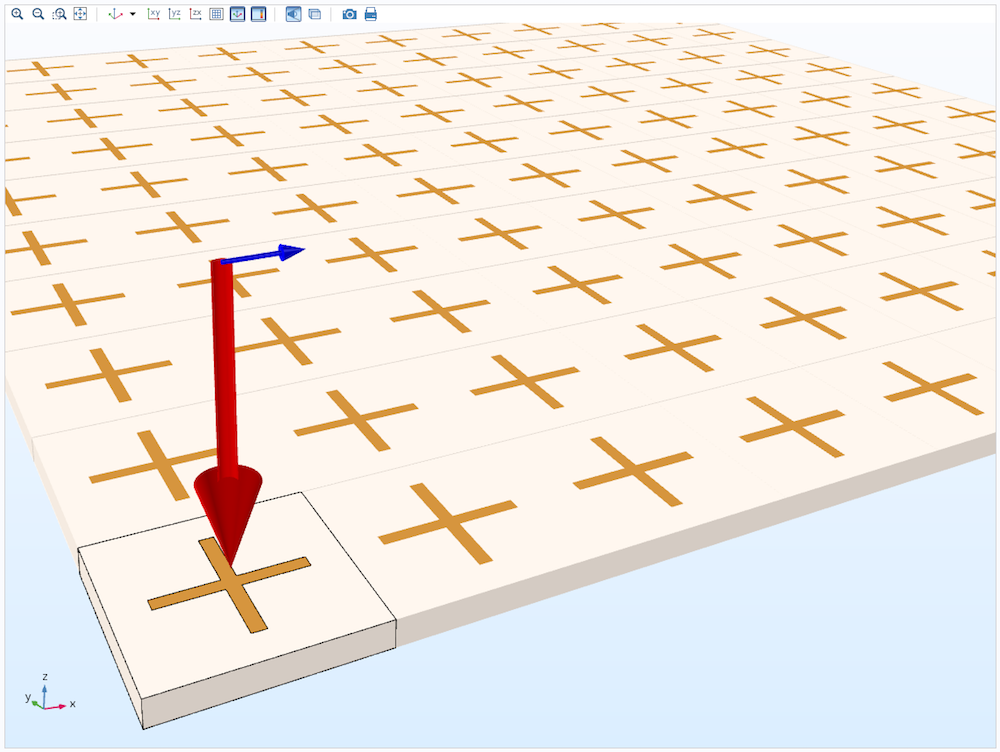
交叉条状频率选择表面示例。
在信息部分中,将显示三种类型的信息消息:
- 找不到解时的状态
- 最新计算的求解时间
- 警告数据视图和结果在参数更改后尚未更新
这些消息对于组织目的和保持仿真分析正常进行非常有用。
与工具栏一样,命令控制台也有一系列的按钮(总共 8 个)。配置输入参数后,用户可以单击几何视图 或虚拟阵列图 按钮来可视化反映这些修改的更新几何。根据他们希望在图形窗口中看到的结果,他们可以从 S 参数 图、水平电场图 或垂直电场图 按钮中进行选择。其他选项允许用户计算模拟、将参数重置为其默认值以及开发仿真报告。
修改输入参数时,某些按钮上会显示额外的注释。第一个是橙色感叹号。这表示几何或虚拟阵列视图根据参数更改无效。当用户单击其中一个相对按钮来使用最新参数更新视图时,这个符号将消失。

橙色感叹号上的 几何视图按钮。
第二个是蓝色的禁用标志。如果在运行模拟后修改了输入参数,那么结果会与当前输入参数不一致。由于结果不是最新的,它们会被禁用。如果想要消除这个标志,用户可以单击计算 并使用更新的输入运行应用。

蓝色禁用标志 S 参数绘图按钮。
最后,还有图形窗口。在这里可以显示几何视图、虚拟阵列视图和各种结果图。这部分还可用作网络浏览器,例如通过工具栏选择 COMSOL 博客时所示。
可以在图形窗口中显示各种图解,包括垂直电场模图(左)、水平电场模图(中)和 S 参数图(右)。
仿真 App 支持一种新的设计工作流程
开发仿真 App 为优化设计工作流程开辟了一个充满可能性的世界。由于能够运行自己的仿真,设计工程师可以更快地获得结果,并利用这些信息来推进他们的流程。他们还能以更加容易理解的格式将这些结果传达给更多的受众。仿真专家可以利用他们一遍又一遍地运行仿真所花费的时间来优先处理队列中的其他项目。
准备好开始开发自己的仿真 App 了吗?单击上面的按钮尝试频率选择表面模拟器仿真 App 示例。
查找更多使用 RF 模型构建的应用示例
- 查看其他用于设计 RF 应用的仿真 App:


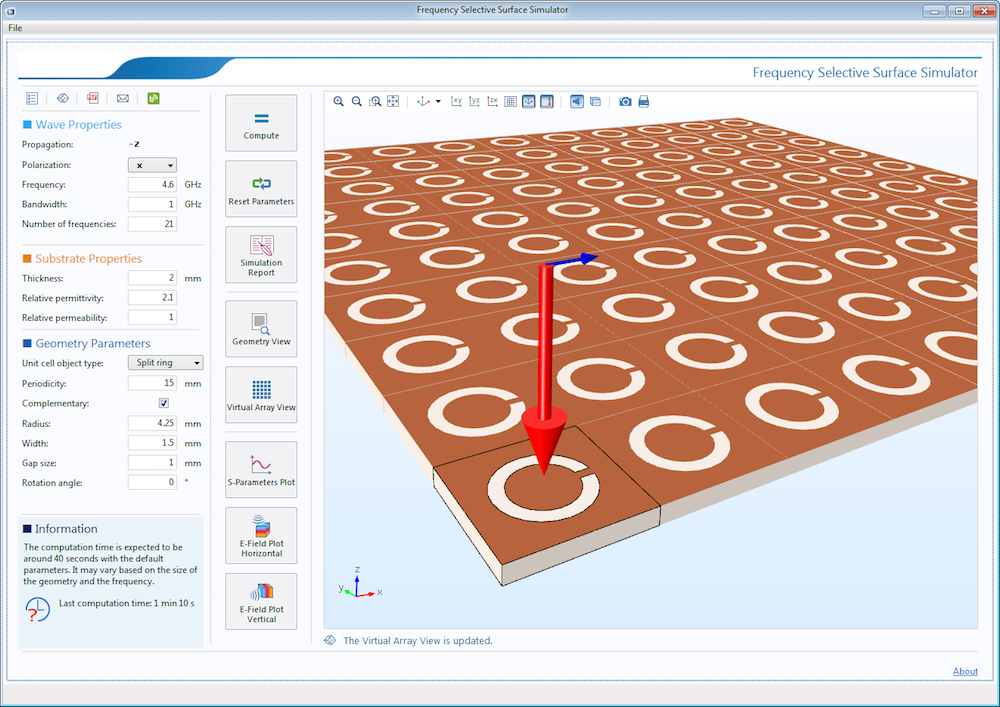
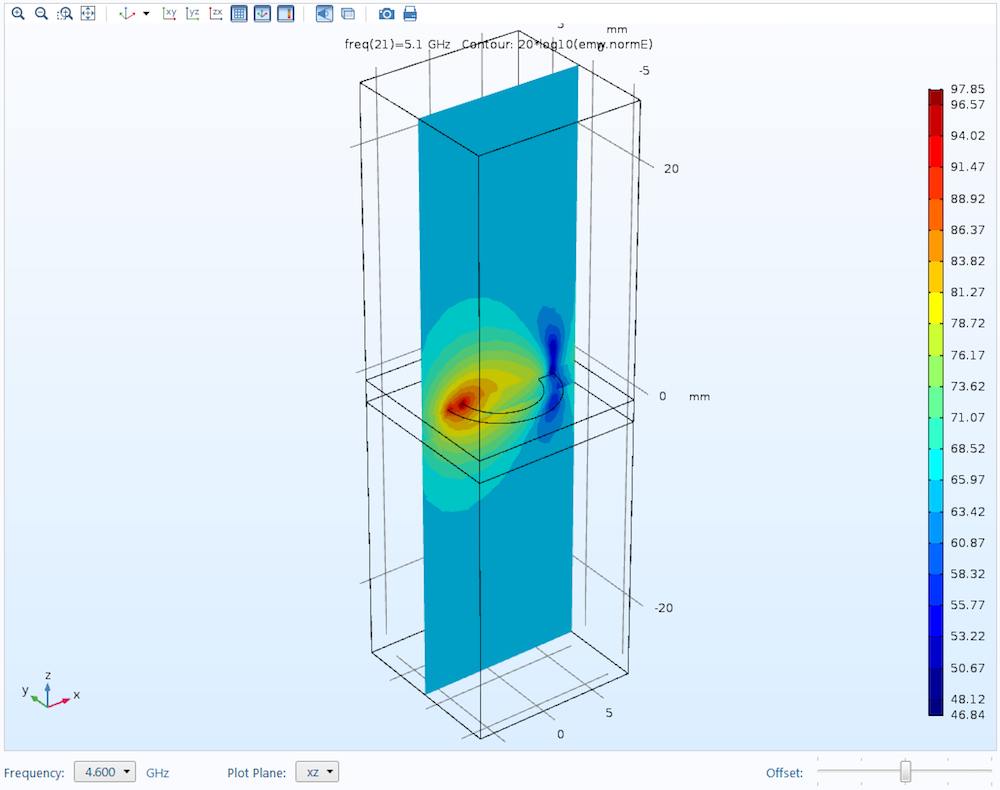
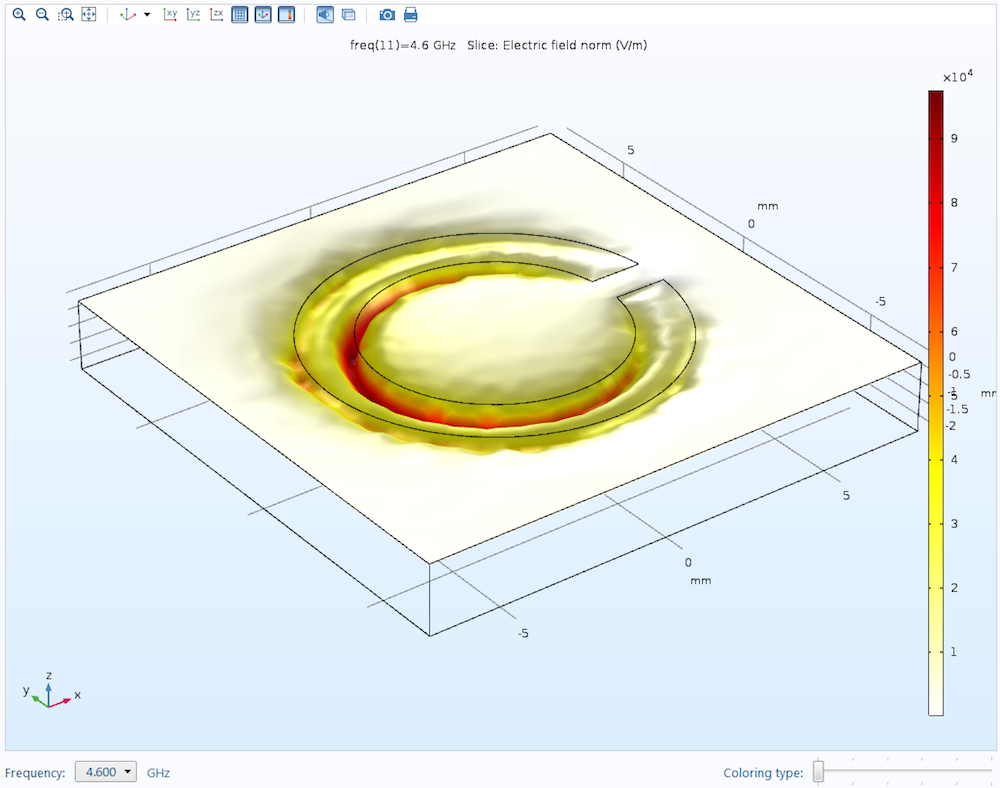
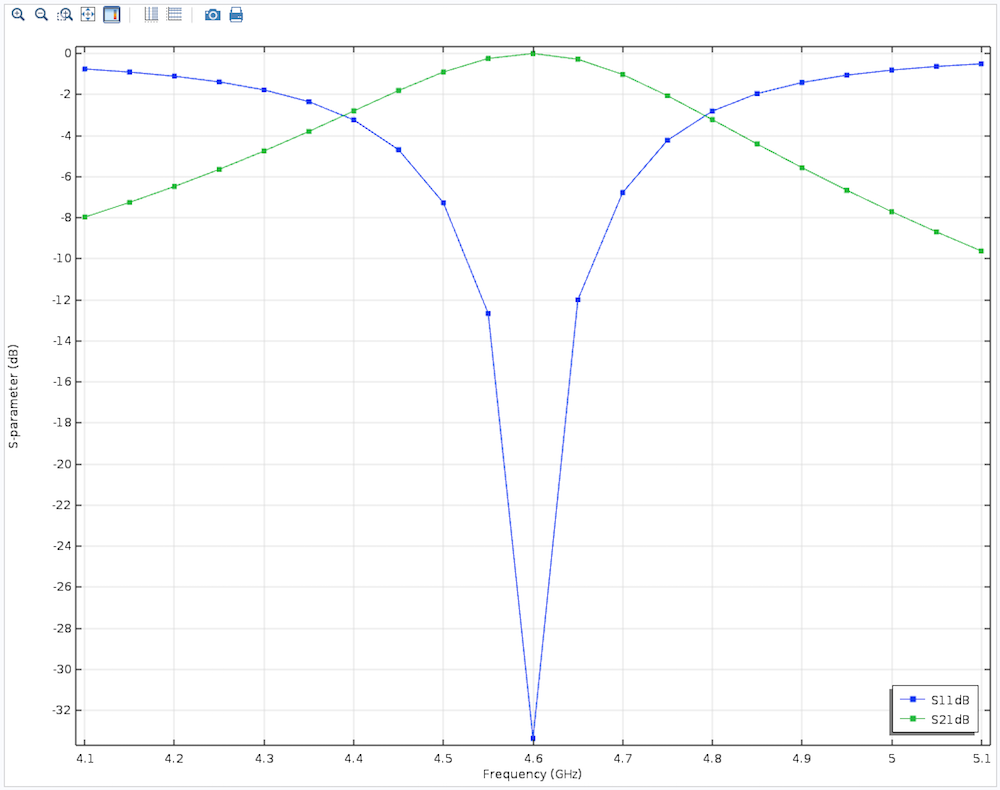

评论 (0)